在我们日常工作学习中,我们经常会使用到WPS办公软件制作表格,但是很多小伙伴只能进行一些简单的操作,不知道WPS表格设置仅套用表格样式的方法有哪些,那今天小编就给大家讲解
在我们日常工作学习中,我们经常会使用到WPS办公软件制作表格,但是很多小伙伴只能进行一些简单的操作,不知道WPS表格设置仅套用表格样式的方法有哪些,那今天小编就给大家讲解一下都有哪些方法吧!
WPS表格设置仅套用表格样式的方法介绍:
1、打开一张Excel表格,在表格的【开始】界面找到【表格样式】功能;
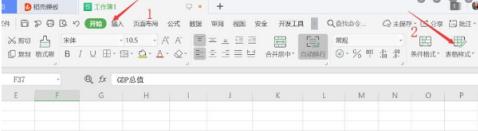
2、选中需要套用样式的表格,点击【表格样式】,在弹出的【表格样式】对话框里,可以根据需要选择系统推荐的样式;

3、在弹出的对话框里选择【仅套用表格样式】点击【确定】;
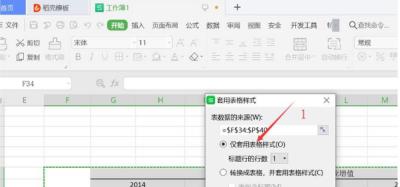
4、表格样式套用就设置好了。

以上就是小编的具体操作步骤了,希望对大家有所帮助!
